Come verificare le dimensioni delle varie cartelle Outlook.
Oggi ti vorrei parlare di una delle funzionalità presenti in Microsoft Outlook a molti sconosciuta. Sto parlando della possibilità di verificare le dimensioni di ogni singola sottocartella della nostra casella di posta. Ma a cosa mi potrebbe servire? In quali casi mi risulterebbe utile sapere la dimensione di ogni singola cartella? Beh, diciamo che tale utilità è utilizzata, soprattutto, dai membri dell’IT per controllare lo stato di sincronizzazione delle varie caselle di posta o per verificare quanto spazio un utente ha ancora disponibile.
Nel dettaglio, in questo articolo, ti farò vedere come:
- Verificare l’occupazione complessiva del tuo account
- Controllare la dimensione di ogni singola sottocartella
Verificare l’occupazione complessiva del tuo account:
La dimensione complessiva dell’account è possibile visualizzarla all’interno della maschera Informazioni account, e più precisamente sotto il gruppo Impostazioni cassetta postale all’interno di Outlook. Per aprire tale maschera occorre, innanzitutto, aprire Outlook e poi dalla barre dei menù in alto, selezionare la voce File.
Nell’esempio qui sotto riportato la dimensione complessiva della mia cassetta postale è pari a 2,1GB.
Controllare la dimensione di ogni singola sottocartella:
Il metodo qui sopra citato però non risulta esserci utile nel caso in cui volessimo avere il dettaglio delle dimensioni di ogni singola cartella.
Per risolvere tale esigenza come prima cosa è necessario aprire Outlook e successivamente selezionare la casella di posta o la cartella da verificare. Una volta selezionata cliccare, con il tasto destro del mouse, su di essa e dal menù a tendina selezionare la voce Proprietà file di dati…
Nella maschera delle proprietà di Outlook pigiare sul pulsante Dimensione cartella…
Attendere l’analisi delle varie cartelle. A seconda della quantità di posta presente la durata dell’aanalisi potrebbe durare. Al termine verrà mostrata una maschera contenente il dettaglio con la dimensione di ogni cartella.
Come si può vedere la dimensione delle cartelle è espressa in KB quindi, per avere un dato di più facile lettura, sarà necessario convertirlo. Nell’esempio qui sopra riportato i 2063519 KB sono circa 2,1GB.
E’ possibile applicare tale metodo indifferentemente dalla versione di Outlook installata nel computer.
Bene, ora sai come verificare le dimensioni delle cartelle Outlook.
Ti potrebbe interessare anche:
- Come creare una firma in Outlook 2016
- Creare una regola per l’inoltro automatico in Outlook
- Fuori sede in Outlook 2016
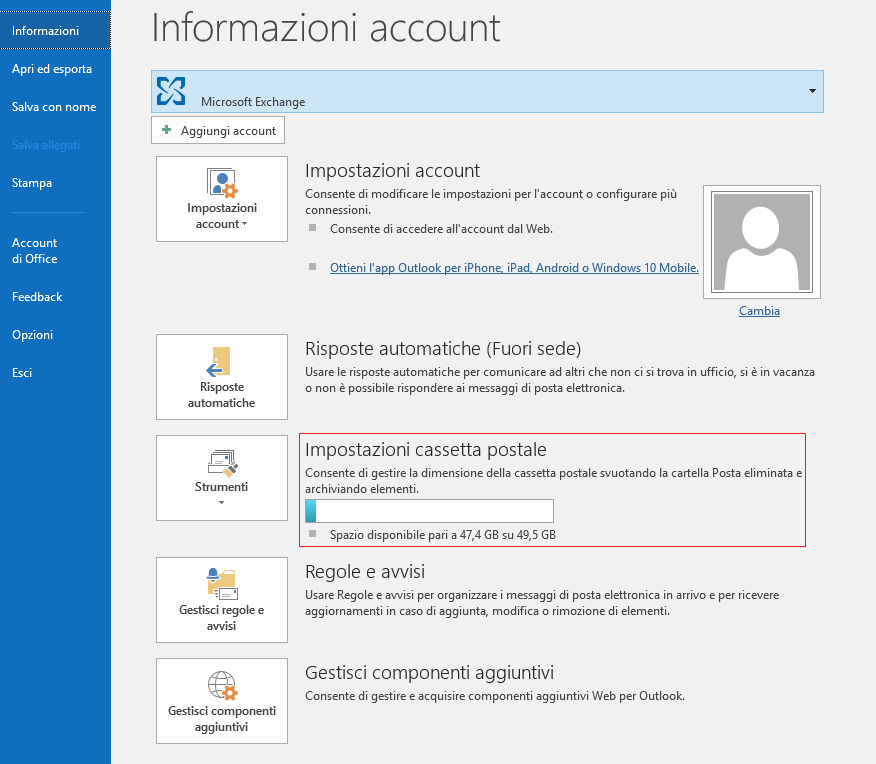
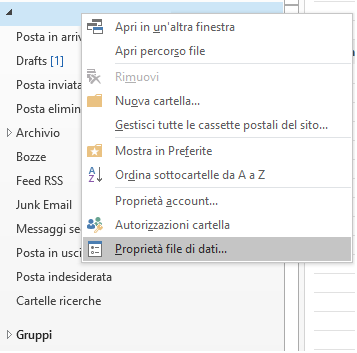
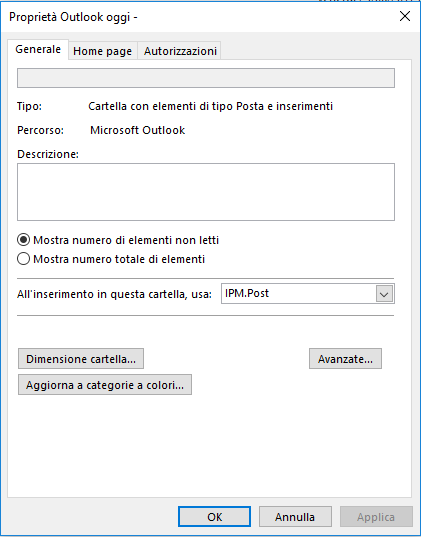
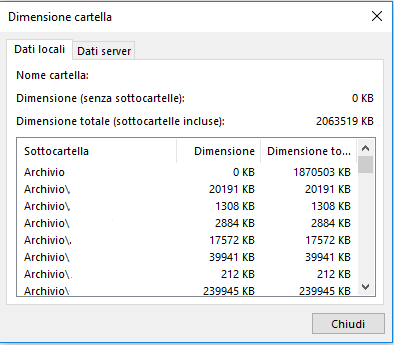



Commenta per primo